
Utilitzar les accions Repetir a l’app Dreceres
L’acció Repetir i l’acció “Repetir amb cada” permet executar un grup d’accions en una drecera diverses vegades seguides.
Utilitzar l’acció Repetir
Quan afegeixes una acció Repetir a la drecera, aquesta acció tindrà dos marcadors: Repetir (no es veu com a etiqueta independent) i “Acabar repetició”. Situa les accions que vols repetir entre els marcadors Repetir i “Acabar repetició”, i després, especifica el nombre de vegades que vols que es repeteixi l’acció. Quan s’executa la drecera, les accions situades entre els marcadors es repetixen en bucle el nombre de vegades que hagis especificat.
Per exemple, un bucle de repetició que conté l’acció “Fer vibrar el dispositiu” configurada per repetir‑se 3 vegades fa vibrar el dispositiu iOS tres vegades quan s’executa la drecera.
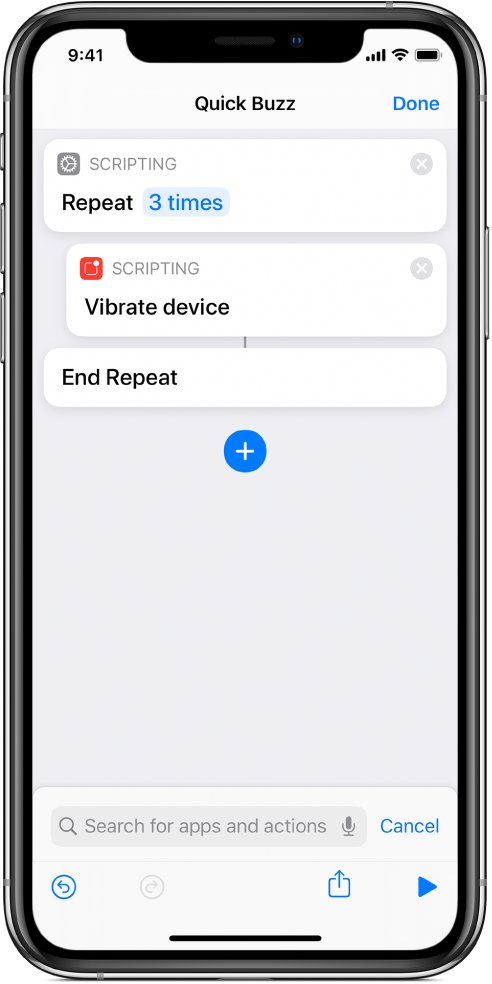
Pots posar tantes accions com vulguis dins d’un bucle de repetició. Les accions s’executen per ordre (de dalt a baix), i quan s’arriba a l’última acció, la drecera torna a la primera acció i es torna a executar (el nombre de vegades especificat).
Consell: Pots posar accions Repetir una dins de l’altra a la drecera: A l’editor de dreceres, arrossega una segona acció Repetir perquè se superposi a la part inferior de la primera acció Repetir. La segona acció Repetir s’imbrica (sagnada) a sota de la primera acció Repetir.
Sobre el flux de dades en una acció Repetir
En cada iteració d’un bucle de repetició, la sortida de l’acció es recopila en una llista, i aquesta llista es converteix en la sortida de l’acció Repetir com a conjunt.
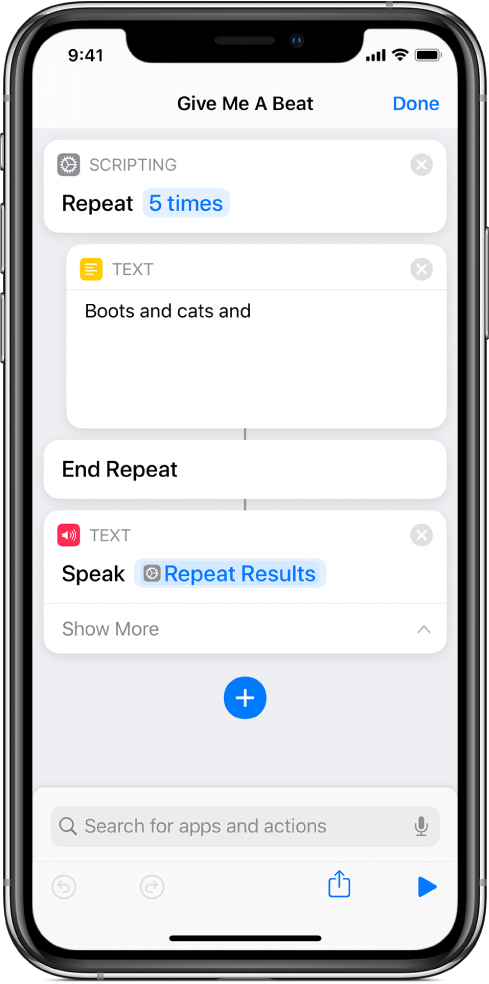
Per exemple, una acció Repetir que s’executa quatre vegades i conté una acció “Obtenir les últimes fotos” genera la foto més recent desada a l’app Fotos en cada iteració del bucle. Quan s’han executat les quatre iteracions, els resultats s’agrupen i es crea una llista de quatre fotos idèntiques. Les quatre fotos es converteixen en el resultat de l’acció Repetir com a conjunt, i seguidament es passen a l’acció següent, després del bucle de repetició.
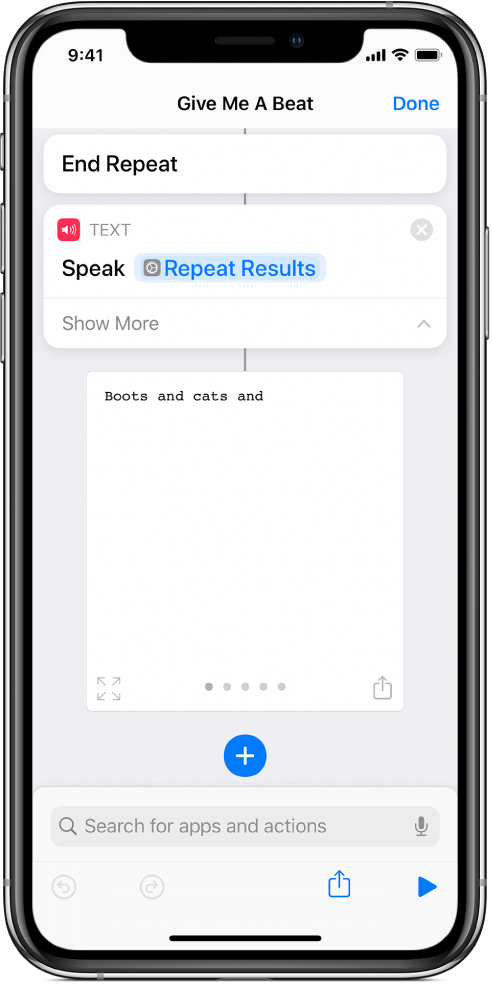
Per obtenir més informació sobre el flux d’entrades i sortides, consulta Introducció al funcionament de les dreceres.
Consell: Toca i mantén premut el paràmetre de repetir per definir el nombre de repeticions d’una variable. Per exemple, si afegeixes la variable “Preguntar cada vegada” al paràmetre Repetir de l’acció Repetir, se’t demanarà que seleccionis quantes vegades s’ha de repetir el bucle quan s’executi la drecera.
Utilitzar l’acció “Repetir amb cada”
L’acció “Repetir amb cada” agafa una llista d’ítems com a entrada i executa el mateix grup d’accions una vegada per cada ítem de la llista. És útil si treballes amb diversos arxius o continguts. Aquest tipus de bucle es repeteix fins que tots els ítems que s’han passat a l’acció “Repetir amb cada” es repeteixen.
Per exemple, si tens l’acció "Obtenir esdeveniments previstos" configurada per obtenir els quatre esdeveniments propers del Calendari i situes una acció "Repetir amb cada" després de l’acció, el bucle de repetició s’executarà quatre vegades i cada iteració rebrà un dels esdeveniments del Calendari com a entrada.
Quan afegeixes una acció “Repetir amb cada” a la drecera, aquesta acció tindrà dos marcadors: “Repetir amb cada” (no es veu com a etiqueta independent) i “Acabar repetició”.
Al final del bucle de repetició, la sortida que es passa al marcador “Acabar repetició” durant cada iteració s’agrupa i es passa com a sortida de l’acció “Repetir amb cada” com a conjunt.
La variable “Repetir l’ítem”
L’acció “Repetir amb cada” ofereix una variable especial per fer un seguiment de l’ítem actual: Repetir l’ítem. La variable “Repetir l’ítem” s’actualitza amb cada iteració del bucle, i conté l’ítem passat com a entrada d’aquella iteració.
Per exemple, si passes 10 ítems de Calendari a una acció "Repetir amb cada", la variable "Repetir l’ítem" representa un dels esdeveniments de Calendari a cada iteració a mesura que la drecera executa el bucle per cada ítem de Calendari.
Nota: Si has posat una acció “Repetir amb cada” dins d’una altra acció “Repetir amb cada”, el nom de la variable canvia a “Repetir l’ítem 1” per representar la repetició de l’ítem intern, a “Repetir l’ítem 2” pel bucle més profund i així successivament.
La variable “Repetir l’índex”
Tots els bucles de repetició ofereixen una variable especial anomenada “Repetir l’índex” que s’utilitza per fer un seguiment de la iteració actual del bucle. La variable “Repetir l’índex” conté el nombre de vegades que s’ha repetit fins ara un bucle, començant amb l’1 per la primera iteració del bucle i incrementant‑se d’un en un cada vegada. La segona vegada que s’executa un bucle, l’índex de repetició és 2. La tercera vegada que s’executa un bucle, l’índex de repetició és 3.
Nota: Si has situat una acció Repetir dins d’una altra acció Repetir (és a dir, has creat bucles de repetició imbricats), el nom de la variable d’acció Repetir interna canvia a “Repetir l’índex 2”. Una acció Repetir imbricada addicional oferiria una variable “Repetir l’índex 3” i així successivament.
Per obtenir més informació, consulta Utilitzar les variables a l’app Dreceres.
Crear bucles infinits
Encara que l’app Dreceres no ofereix una acció per executar de manera repetida i infinita un grup d’accions, pots emular aquest comportament amb l’acció “Executar drecera”. L’acció “Executar drecera” permet executar una drecera dins d’una altra. Configura l’acció “Executar drecera” per executar la mateixa drecera on està continguda, i la drecera s’executarà de principi a fi repetidament fins que aturis la drecera.
Provar el resultat
Quan aprens a treballar amb Repetir i “Repetir amb cada”, és útil comprovar els resultats que es produeixen després del marcador “Acabar repetició” per garantir que el contingut és allò que volies. Posa una acció “Vista ràpida” després del marcador “Acabar repetició” per previsualitzar els ítems que genera el bucle de repetició.
També pots situar una acció “Mostar avís” després del marcador “Acabar repetició” i inserir una variable màgica “Repetir resultats” al quadre del missatge per mostrar el text que ha generat el bucle. Si estàs provant un bucle situat al mig d’una drecera llarga, és útil fer servir l’acció “Mostrar avís” per previsualitzar els resultats, ja que pots incloure un botó Cancel·lar a l’avís perquè la drecera acabi en aquell punt del bucle.